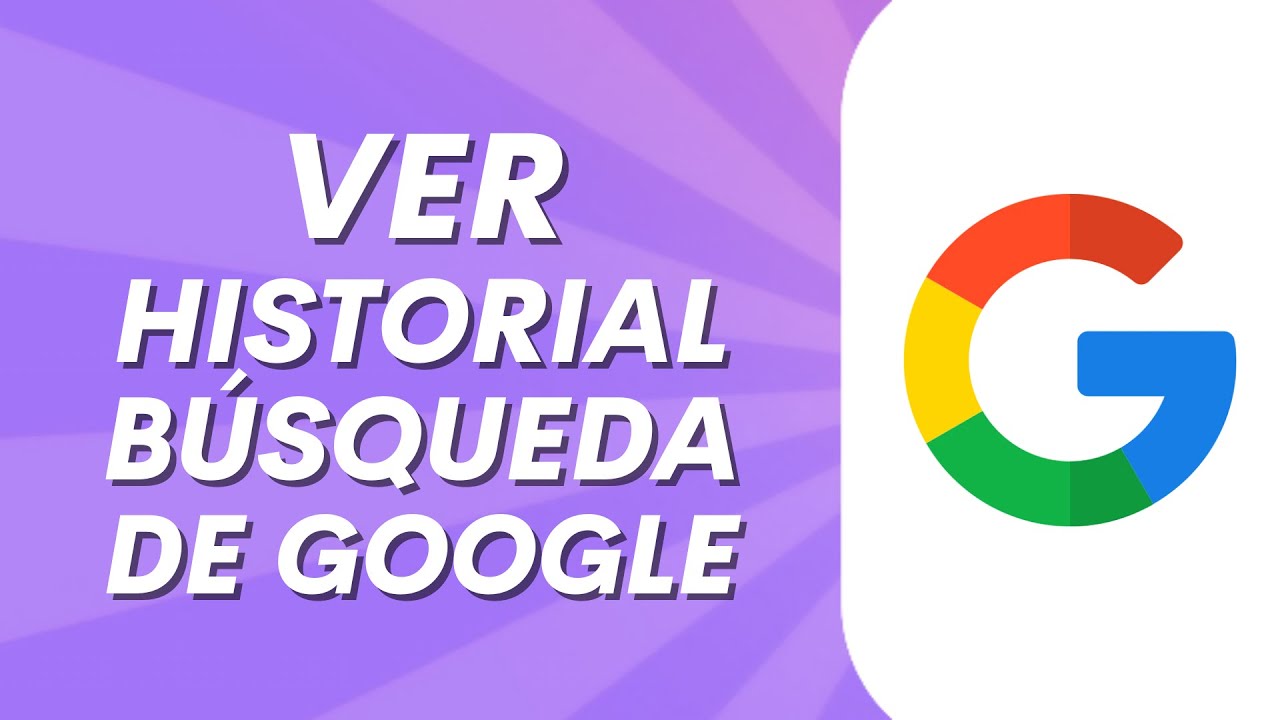En la era digital actual, nuestra actividad en línea está más presente que nunca. Desde búsquedas de información hasta sitios web visitados, Google registra una gran parte de nuestra vida digital. Pero, ¿alguna vez te has preguntado cómo puedes acceder a ese historial y qué información contiene? Saber cómo buscar tu historial en Google no solo es útil para recordar sitios web interesantes que visitaste, sino que también es fundamental para gestionar tu privacidad y seguridad en línea. En este artículo, te ofreceremos una guía paso a paso que te ayudará a encontrar y entender tu actividad en línea, desde cómo acceder a tu historial hasta cómo eliminar datos que ya no deseas conservar. Prepárate para descubrir todo lo que Google sabe sobre ti y cómo manejar esa información de manera efectiva.
¿Qué es el historial de actividad de Google?
El historial de actividad de Google es un registro detallado de todas las interacciones que has tenido con los servicios de Google. Esto incluye tus búsquedas, sitios web visitados, videos vistos en YouTube, y más. Este historial es almacenado en tu cuenta de Google y puede ser accesible desde cualquier dispositivo donde estés conectado. A continuación, desglosamos las características más importantes de este historial.
Tipos de datos almacenados
Cuando hablas de tu historial de actividad, es importante entender qué tipos de datos se están almacenando. Google guarda información sobre:
- Búsquedas realizadas: Cada vez que escribes algo en la barra de búsqueda de Google, esa consulta se registra.
- Visitas a sitios web: Si accedes a un sitio a través de un enlace en los resultados de búsqueda, esa visita también queda registrada.
- Videos en YouTube: Todo lo que ves en YouTube se almacena, lo que incluye tus búsquedas y el tiempo que pasas en cada video.
- Ubicación: Si tienes activada la función de ubicación, Google puede registrar dónde has estado mientras usabas sus servicios.
Conocer estos datos puede ayudarte a tener una mejor idea de cómo se usa tu información y a gestionar tu privacidad de manera más efectiva.
¿Por qué es importante revisar tu historial?
Revisar tu historial de actividad puede tener múltiples beneficios. En primer lugar, puede ayudarte a encontrar información que has olvidado. Imagina que viste un artículo interesante pero no lo guardaste; al revisar tu historial, puedes encontrarlo de nuevo. En segundo lugar, es una herramienta útil para la gestión de tu privacidad. Al saber qué información se está almacenando, puedes tomar decisiones informadas sobre qué datos deseas eliminar y cuáles prefieres conservar. Además, puede ayudarte a identificar patrones en tu comportamiento en línea, lo que puede ser útil si deseas mejorar tu productividad o simplemente ser más consciente de tu actividad digital.
Cómo acceder a tu historial de actividad de Google
Acceder a tu historial de actividad en Google es un proceso sencillo. Solo necesitas seguir unos pocos pasos. A continuación, te mostramos cómo hacerlo desde diferentes dispositivos.
Desde una computadora
- Inicia sesión en tu cuenta de Google: Abre tu navegador y dirígete a la página de Google. Haz clic en “Iniciar sesión” si aún no lo has hecho.
- Accede a la sección de actividad: Una vez que estés en tu cuenta, dirígete a la parte superior derecha y haz clic en tu foto de perfil. Luego selecciona “Gestionar tu cuenta de Google”.
- Navega a “Datos y personalización”: En el menú de la izquierda, haz clic en “Datos y personalización”.
- Ve a “Actividad de la cuenta”: Desplázate hacia abajo hasta encontrar “Actividad de la cuenta” y haz clic en “Mi actividad”.
Una vez dentro, verás una lista cronológica de todas tus actividades. Puedes filtrar por fecha o por tipo de actividad para encontrar lo que estás buscando.
Desde un dispositivo móvil
El proceso es similar en dispositivos móviles, ya sea que uses la aplicación de Google o un navegador. Aquí te mostramos cómo hacerlo desde la app:
- Abre la aplicación de Google: Inicia la aplicación en tu dispositivo móvil.
- Accede a tu cuenta: Si no estás logueado, inicia sesión en tu cuenta de Google.
- Dirígete a “Más”: Toca en el ícono de “Más” (tres líneas horizontales) en la parte inferior derecha.
- Selecciona “Mi actividad”: Desde el menú que aparece, selecciona “Mi actividad” para ver tu historial.
Una vez que accedas, podrás ver todas tus actividades de manera similar a como lo harías en una computadora. La facilidad de acceso a tu historial de actividad te permite mantenerte al tanto de tus búsquedas y navegación en línea.
Cómo eliminar tu historial de actividad en Google
Si decides que ya no deseas que ciertas actividades sean almacenadas, Google te permite eliminar elementos de tu historial. Esto es crucial para quienes valoran su privacidad y desean gestionar su información de manera más efectiva.
Eliminar elementos específicos
Para eliminar elementos específicos de tu historial, sigue estos pasos:
- Accede a “Mi actividad”: Como se describió anteriormente, entra a tu historial de actividad.
- Selecciona el elemento que deseas eliminar: Puedes navegar por tu historial y buscar la actividad que quieres borrar.
- Elimina el elemento: Haz clic en los tres puntos que aparecen al lado del elemento y selecciona “Eliminar”.
Este proceso es útil si solo deseas eliminar ciertas búsquedas o visitas sin afectar el resto de tu historial.
Eliminar todo el historial
Si prefieres hacer una limpieza total de tu historial, también puedes hacerlo. Aquí te explicamos cómo:
- Accede a “Mi actividad”: Nuevamente, entra a tu historial de actividad.
- Selecciona “Eliminar actividad por”: En la parte izquierda, encontrarás esta opción.
- Elige el período de tiempo: Puedes elegir eliminar actividad de hoy, de los últimos 7 días, o todo el historial.
- Confirma la eliminación: Una vez que elijas la opción deseada, confirma para eliminar tu historial.
Recuerda que eliminar tu historial no se puede deshacer, así que asegúrate de que realmente deseas hacerlo antes de confirmar.
Gestionando la configuración de tu historial de actividad
Además de poder acceder y eliminar tu historial, Google te ofrece la posibilidad de gestionar cómo se guarda tu actividad. Esto es especialmente importante si deseas mantener un equilibrio entre la personalización de tus resultados de búsqueda y tu privacidad.
Activar o desactivar el historial de actividad
Para cambiar la configuración de tu historial de actividad, sigue estos pasos:
- Accede a “Mi actividad”: Como en los pasos anteriores, entra a tu historial.
- Selecciona “Controles de actividad”: En el menú, encontrarás esta opción para gestionar qué se almacena.
- Activa o desactiva las opciones: Aquí podrás activar o desactivar el historial de búsquedas, la actividad de YouTube, entre otros.
Es recomendable revisar esta configuración periódicamente para asegurarte de que se ajusta a tus necesidades y preferencias.
Programar eliminaciones automáticas
Una de las características útiles de Google es la opción de programar eliminaciones automáticas. Esto significa que puedes decidir que Google elimine automáticamente tu historial después de un cierto período de tiempo. Para hacerlo:
- Accede a “Controles de actividad”: Desde “Mi actividad”, dirígete a esta sección.
- Selecciona “Eliminar automáticamente”: Aquí podrás elegir un período, como 3, 18 o 36 meses.
- Confirma tu elección: Una vez que elijas, confirma para que se apliquen los cambios.
Esta opción es ideal para quienes desean mantener un control regular de su actividad sin tener que hacerlo manualmente.
¿Se puede recuperar el historial de actividad eliminado?
No, una vez que eliminas tu historial de actividad en Google, no puedes recuperarlo. Es importante estar seguro de que deseas eliminarlo, ya que esta acción es irreversible. Si necesitas conservar información, considera hacer una copia de seguridad antes de proceder con la eliminación.
¿Google comparte mi historial de actividad con terceros?
Google tiene políticas de privacidad estrictas y no comparte tu historial de actividad con terceros sin tu consentimiento. Sin embargo, es importante leer y entender las políticas de privacidad para estar completamente informado sobre cómo se utiliza tu información.
¿Puedo acceder al historial de actividad de otras cuentas de Google?
No, solo puedes acceder al historial de actividad de tu propia cuenta de Google. Cada cuenta es privada y solo el usuario autorizado tiene acceso a esa información. Esto garantiza la privacidad y seguridad de cada usuario.
¿Cómo afecta mi historial de actividad a los anuncios que veo?
Tu historial de actividad influye en los anuncios que Google te muestra. Almacena información sobre tus intereses y búsquedas, lo que permite que Google te ofrezca anuncios más relevantes. Si prefieres ver anuncios menos personalizados, puedes desactivar la personalización de anuncios en la configuración de tu cuenta.
¿Qué debo hacer si no quiero que Google guarde mi historial de actividad?
Si no deseas que Google guarde tu historial de actividad, puedes desactivar esta función en la configuración de “Controles de actividad”. Sin embargo, ten en cuenta que esto puede afectar la personalización de tus resultados de búsqueda y anuncios.
¿Se puede ver el historial de actividad en dispositivos que no son míos?
No, para ver tu historial de actividad necesitas iniciar sesión en tu cuenta de Google. Sin embargo, si accedes desde un dispositivo que no es tuyo, asegúrate de cerrar sesión al finalizar para proteger tu información personal.